DVDFab動画変換は強力な動画変換ソフトとして、様々なフォマートの動画・音声ファイルを変換でき、さらに普通の2D動画をAVI、MP4、FLV、M2TS、TSなど形式のSBS 3Dとアナグリフ3Dなどに変換できます。どうやってDVDFab動画変換で3D動画に変換しますか?詳細情報に取りかかりましょう。
3D動画変換を起動する:
DVDFab動画変換を起動して、「AVI変換」、「MP4変換」、「MKV変換」、「FLV変換」、「TS変換」などのモードから互換性があるモードを選んでください。そしてソース2Dを入れてください。ソース動画を入れて後、プロフィールプロファイルメニューで適当相応なプロフィールプロファイルを設定してください。このUIで「2D 3D変換」というチェックボックスが見られます。このチェックボックスにチェックを入れると、DVDFab動画変換は3D動画変換として使用されます。
3D効果をカスタマイズする:
「動画効果設定」ボタンをクリックすると、「動画効果設定」ウィンドウで3つの画面:3D、クロップとリサイズがあります。「3D」画面で、SBS 3D、アナグリフ3Dまたは2つのファイルを出力ファイルとして選択してください。デフォルトの視界深度とゲインの数値を設定できます。
「クロップ」画面で、自由に再生エリアをカスタマイズできます。
「リサイズ」画面で、ソースアスペクト比とフレーム解像度を変更できます。
更に動画と音声形式のパラメータを設定したい場合と、メインインターフェースで「編集」ボタンをクリックして、変換設定ウィンドウが見られます。自由にビットレート、フレームレート、フレーム解像度、アスペクト比、オーディオチャンネルとボリュームなどを編集できます。
変換開始:
メインUIで「スタート」ボタンをクリックすると、変換プロセスが始まります。3D動画変換は詳細情報を監視でき、ソース映画のプレビューも行え、PCを自動的にシャットダウンするように設定することも可能です。
上記、DVDFab動画変換は3D動画変換としての全体操作です。3D動画変換についての詳細情報: http://ja.dvdfab.cn/video-converter.htm













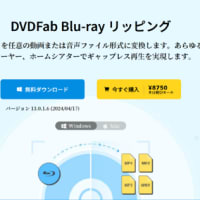


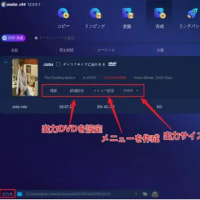








※コメント投稿者のブログIDはブログ作成者のみに通知されます